Pernahkah Anda mendapatkan error "Failed to Enumerate Objects in the Container" di Windows Anda? Error ini biasanya terjadi ketika Anda mencoba mengubah izin akses untuk beberapa file & Folder. Jika Anda tidak memiliki izin untuk membuka file tertentu, Anda akan melihat tipe error ini. Jenis file atau folder ini ada saat Anda menggunakan satu PC digunakan oleh banyak pengguna lokal atau jika file tersebut berasal dari sumber eksternal.
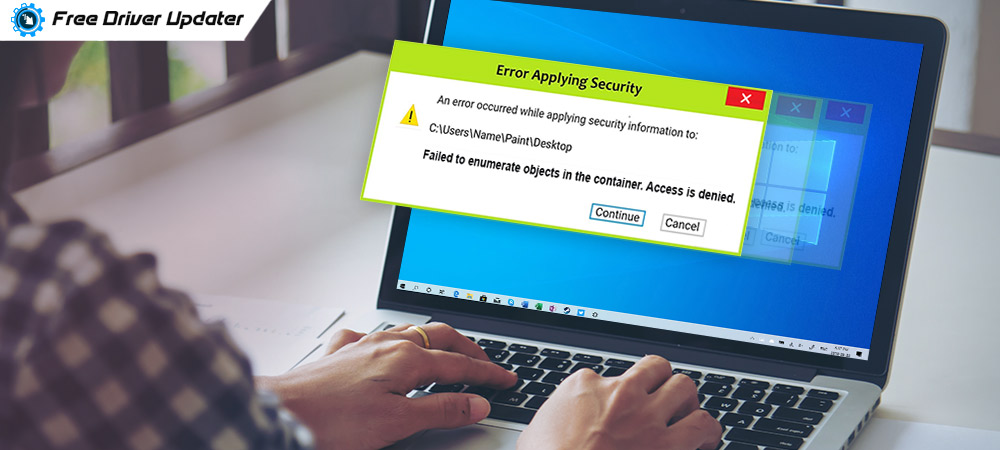 |
| Image by Free Driver Updater |
Namun, error ini terlihat begitu menakutkan, tetapi Anda dapat dengan mudah memperbaikinya dengan mengikuti metode yang akan kami berikan. Anda mungkin juga melihat error ini karena beberapa setelan folder dikonfigurasi yang salah. Jangan khawatir cobalah metode yang diberikan dan selesaikan error "Failed to Enumerate Objects in the Container".
Cara Terbaik untuk Memperbaiki Error "Failed to Enumerate Objects in the Container" pada Windows 10
Ada beberapa metode yang tersedia untuk memecahkan error ini. Kami telah mempermudah Anda dan telah memberi Anda solusi terbaik untuk memperbaiki error "Failed to Enumerate Objects in the Container" di Windows 10.
Metode 1: Mulai PC Anda dalam Mode Aman (Safe Mode)
Sebagian besar pengguna Windows 10 telah mengatakan bahwa Anda harus mem-booting PC Anda dalam Mode Aman sebelum memecahkan masalah ini. Namun, ini opsional, akan tetapi Anda dapat mencobanya terlebih dahulu.
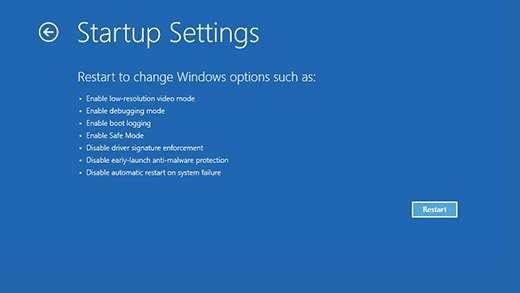
- Pertama, matikan PC Anda lalu tekan tombol daya
- Seperti yang Anda lihat, PC Anda akan muncul Starting, tahan tombol daya hingga PC dimatikan lagi.
- Anda harus mengulangi proses ini hingga Anda memasukkan winRE.
- Di winRE, ada halaman "Choose an Option."
- Di halaman ini cari Troubleshoot >> Advanced Options >> Startup Settings >> Restart.
- Perangkat Anda akan memulai ulang, Anda akan melihat banyak opsi di layar, dari itu, pilih opsi 5 untuk Mode Aman.
Metode 2: Ubah Kepemilikan Folder atau File secara Manual
Ini adalah salah satu metode terbaik dan disarankan oleh pakar Microsoft dan Windows. Sebelum mencoba metode apa pun, cobalah ini dan selesaikan error ini dengan mudah. Ikuti langkah-langkah yang diberikan untuk mengubah kepemilikan folder di Windows:
- Masuk ke folder anda yang terdapat error tersebut dan klik kanan padanya.
- Pilih "Properties" dan masuk ke tab Security
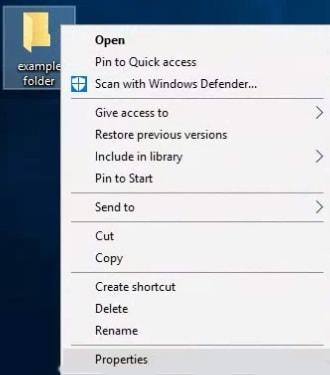
- Sekarang, klik tombol "Advanced" di bagian bawah jendela
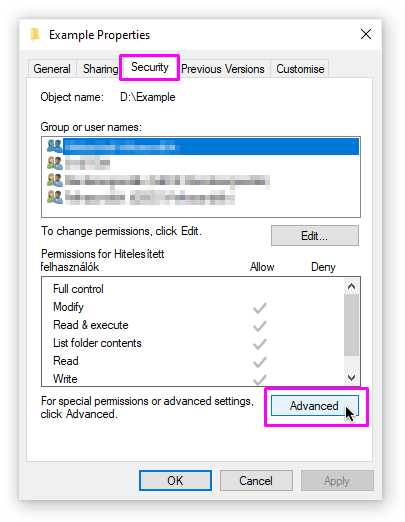
- Klik tautan "Change" di samping pemilik file
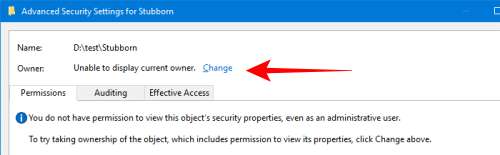
- Ketik nama akun Anda di bawah judul "Masukkan nama objek untuk dipilih"
- Kemudian klik "Check Names," setelah nama Anda digarisbawahi, klik tombol OK.
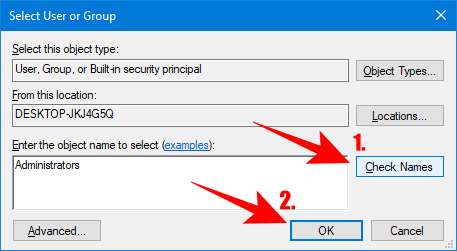
- Jika nama Anda tidak digarisbawahi, maka klik tombol "Advanced" dan temukan nama Anda dari daftar.
- Anda akan melihat dua opsi baru; aktifkan kedua opsi seperti yang ditunjukkan pada gambar.
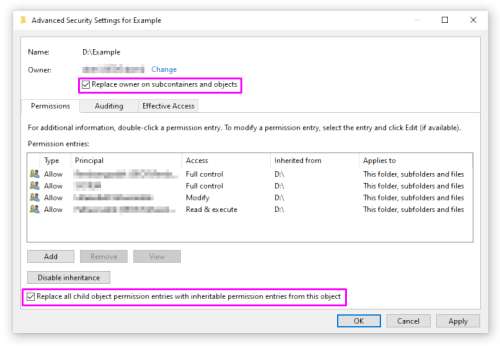
- Kemudian klik "Apply" dan buka kembali jendela Advanced Security
- Ada klik tombol "Add" di sisi kiri bawah
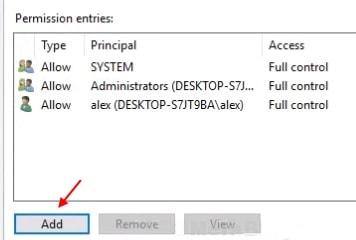
- Klik tautan "Pilih Kepala Sekolah"
- Sekarang, tulis "Everyone" di bawah judul nama objek dan klik tombol "Check Names".
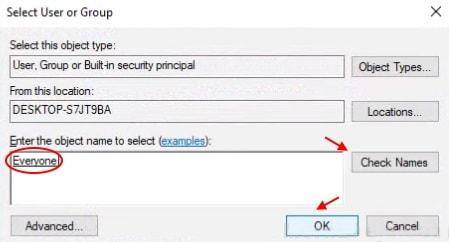
- Ketuk OK dan keluar dari layar. Sekarang, Anda akan dapat mencoba dan mengatur izin untuk file atau folder.
Jika Anda tidak dapat mengubah kepemilikan, gunakan Process Explorer dan cari tahu nama service nya. Setelah menemukan nama service, Anda harus keluar dari proses atau menghentikan service dengan menggunakan Microsoft Process Explorer atau Task Manager bawaan untuk mengetahui proses mana yang mengunci file atau folder.
Metode 3: Disable User Account Control
Anda juga dapat mencoba Disable User Account Control dan menyelesaikan error "Failed to Enumerate Objects in the Container".
- Tekan tombol Windows + S dan buka bilah pencarian.
- Ketik "Change User Account Control Settings" dan klik opsi.
- Anda akan melihat penggeser "Always notify" di sisi kiri; seret ke arah teks "Never notify".
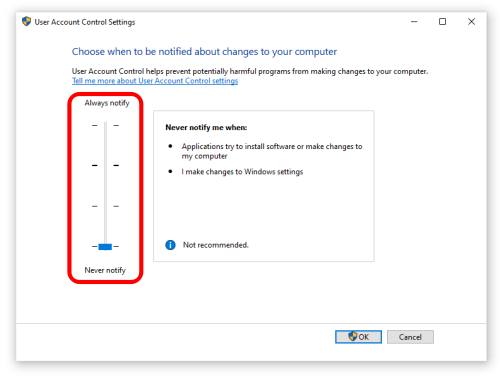
- Sekarang, klik OK dan mulai ulang komputer Anda. Cobalah untuk mengubah izin atau folder file yang memperlihatkan kesalahan.
Jadi, ini adalah beberapa metode untuk memecahkan error Failed to Enumerate Objects in the Container. Jika tidak ada yang berhasil, Anda perlu membuat folder baru, menambahkan file dan mengatur izin untuk pengguna, dan memulai dari awal.


Posting Komentar